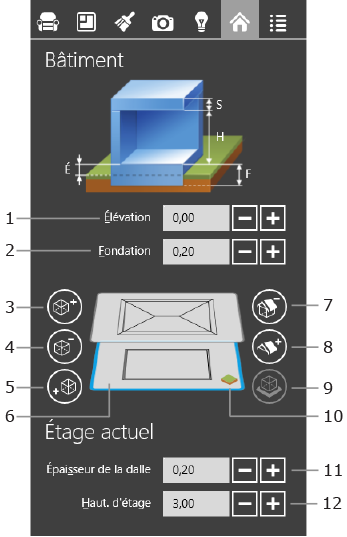
Utilisation des étages
Les outils associés aux étages se trouvent dans l'onglet Bâtiment de l'inspecteur.
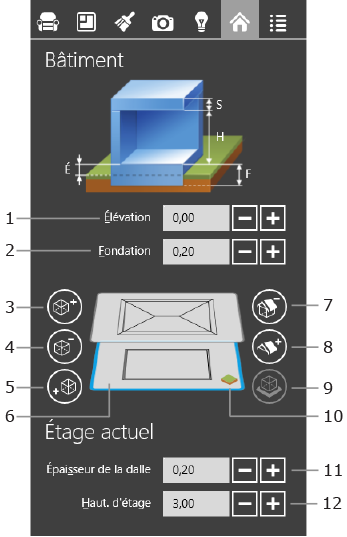
1 – Élévation du rez-de-chaussée. Toute augmentation de ce paramètre a pour effet de surélever tout le bâtiment.
2 – Épaisseur des fondations. Si votre bâtiment ne possède pas de cave, le paramètre Fondations doit être égal ou supérieur au paramètre Élévation.
3 – Ajouter un étage au-dessus de l'étage actif.
4 – Supprimer l'étage actuel.
5 – Ajouter un étage en dessous de l'étage actif.
6 – Vignette de plancher. Le plancher actif est indiqué par un cadre bleu. Pour sélectionner un autre plancher, touchez sa vignette. La vue en 2D présente le plan de l'étage sélectionné.
7 – Ajouter un toit au-dessus du plancher actuel. Si le toit a déjà été ajouté, ce bouton a pour effet de le supprimer.
8 – Ajouter un toit sur le plancher actuel. Si le toit a déjà été ajouté, ce bouton a pour effet de le supprimer.
9 – Transformer le plancher sélectionné en rez-de-chaussée.
10 – Cette icône identifie le rez-de-chaussée.
11 – Épaisseur de la dalle. Sélectionnez un plancher pour modifier l'épaisseur de sa dalle.
12 – Hauteur de l'étage. Sélectionnez un étage pour changer sa hauteur.
Pour ajouter un étage au-dessus de l'étage actuel, utilisez le bouton (3).
Pour ajouter un étage en dessous de l'étage actuel, utilisez le bouton (5).
Lorsque vous ajoutez un nouvel étage, il devient automatiquement actif et son plan est affiché dans la vue 2D. Le plancher, le plafond et les murs externes de l'étage précédemment sélectionné sont copiés sur le nouveau plancher, car la plupart des étages ont la même forme. Cela vous évite de devoir dessiner à nouveau les murs.
La version gratuite ne permet d'ajouter que deux planchers (par exemple, un plancher et un toit avec une mansarde, ou bien deux planchers).
Pour supprimer l'étage actif, utilisez le bouton (4).
L'étage supprimé disparaît avec tous les objets qui s'y trouvent.
Si vous supprimez le rez-de-chaussée, un autre plancher est automatiquement converti en rez-de-chaussée.
Si votre projet ne contient qu'un seul étage, vous ne pouvez pas le supprimer.
Tout nouveau projet possède un plancher par défaut. Ce plancher correspond au rez-de-chaussée. Une fois que vous avez ajouté plusieurs planchers, vous pouvez choisir celui qui constitue le rez-de-chaussée. Pour ce faire, vous devez d'abord activer l'étage concerné. Touchez ensuite le bouton (9).